win10怎样让音响和耳机同时响 win10让音响和耳机同时响的方法
发布时间:2017-07-04 13:43:08 浏览数:
今天给大家带来win10怎样让音响和耳机同时响,win10让音响和耳机同时响的方法,让您轻松解决问题。
刚装的win10,后背输出的音响是有声音了,可就是前面的耳机输出没有声音,特意弄了一个步骤供学习了。具体方法如下:
1想弄声音,必须先找到控制面板,说起来不熟悉,win10的控制面板一下子还真不知道在哪,看下图:右击桌面空白的地方,选择个性化
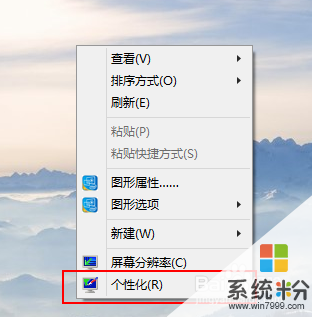 2
2进入到个性化后,点击左边的更改桌面图标
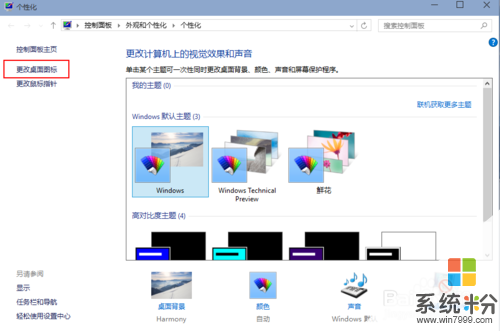 3
3把控制面板打勾,这样桌面就有一个控制面板 了,控制面板是我们常用的,放到桌面设置什么东西都方便。
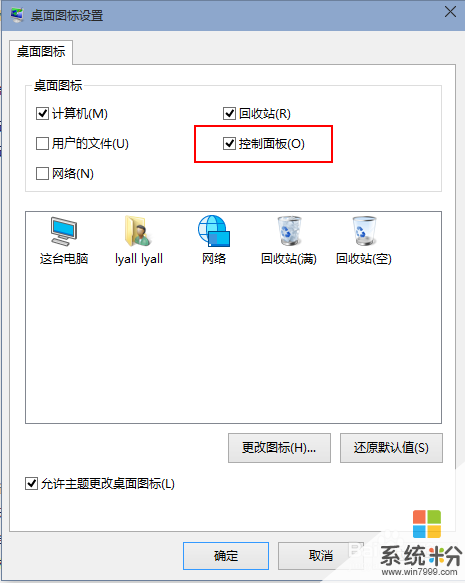
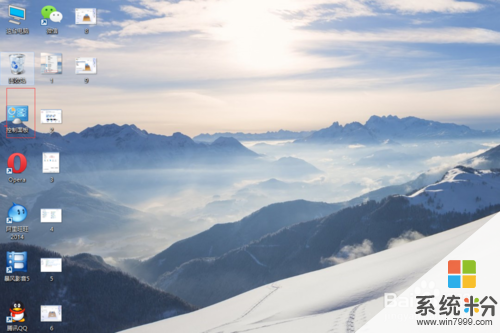 4
4双击桌面的控制面板,进入控制面板,并选择“声音和硬件”
 5
5单击“声音和硬件”进入后选择Realtek高清晰音频管理器
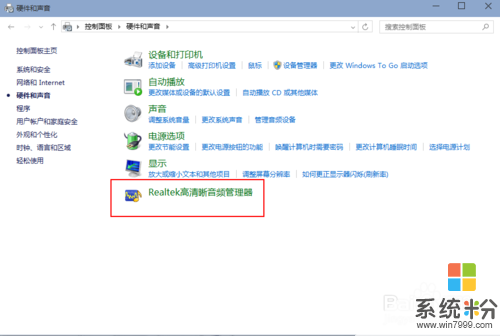 6
6单击进入音频管理器,选择右上角的设置文件夹
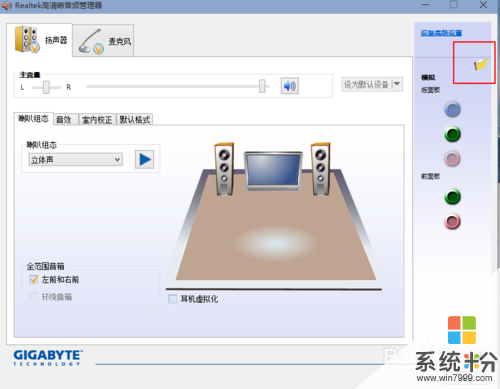 7
7单击设置文件夹后,把“禁用前面板插孔检测”勾上并确定
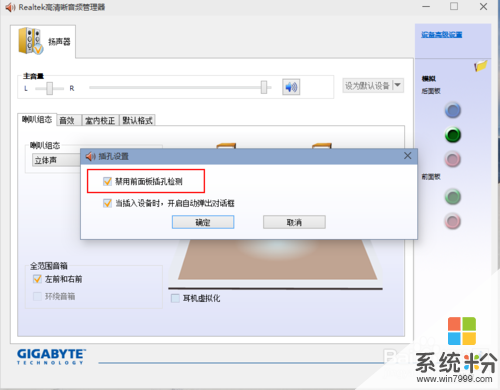 8
8再回到音频管理器,点击右边的图标
 9
9找到绿色的,然后单击进去,就可以选择耳机了,这样就都有声音了
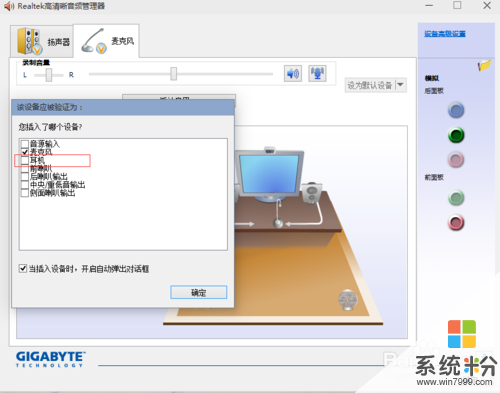
以上就是win10怎样让音响和耳机同时响,win10让音响和耳机同时响的方法教程,希望本文中能帮您解决问题。